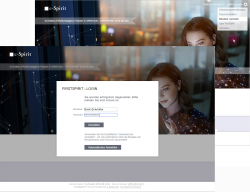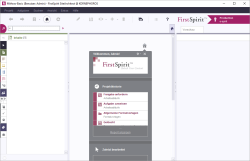Starten des Testprojektes
Benutzer wechseln
Bevor mit der Realisierung des Testprojektes begonnen wird, beenden Sie bitte den ServerManager, wenn nicht bereits geschehen.
Klicken Sie nun auf der FirstSpirit-Startseite im Bereich Benutzer auf den Eintrag Benutzer wechseln und melden sich mit dem Benutzernamen und dem Kennwort des vorhin angelegten Testnutzers an. (In unserem Beispiel jeweils Basic-Entwickler.)
SiteArchitect mit Testprojekt starten
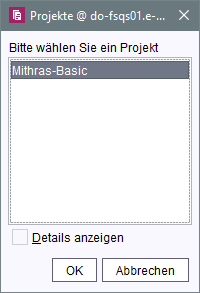
Fenster Projektauswahl
Starten Sie anschließend den FirstSpirit SiteArchitect.
Nach dem Starten des FirstSpirit SiteArchitects erscheint eine Liste mit den Projekten, für die der Testnutzer im ServerManager als Benutzer eingetragen wurde. In unserem Fall besteht dieses Liste lediglich aus einem Projekt, da der Testnutzer bislang nur in einem Projekt angemeldet wurde.
SiteArchitect mit leerem Projekt
Nachdem Sie das Testprojekt ausgewählt haben, öffnet sich der FirstSpirit SiteArchitect mit unserem Testprojekt. Der SiteArchitect ist die Benutzeroberfläche von FirstSpirit, alle weiteren Arbeiten an unserem Testprojekt werden wir mithilfe des FirstSpirit SiteArchitect bewältigen.
Zu Beginn der Arbeit ist das Testprojekt natürlich noch leer, es ist lediglich die personalisierte Projekteinstiegseite zu sehen.